只要上网,每天你都会到各种各种的资讯,今日小编也是到网上收集了一些与Ansys10.0安装步骤 Ansys10.0安装教程相关的信息,那么下面分享给大家一起了解下吧。
Ansys是一款有限元分析软件,同时也是一款计算机辅助工程软件,这款软件主要应用于理工院校,到目前为止,全国100多所理工院校采用了Ansys软件进行有限分析或者作为标准的教学软件,下面给大家详细介绍Ansys 10.0的安装方法。
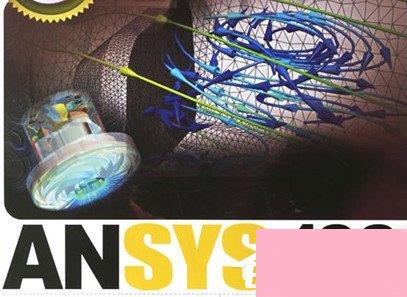
1,找出你的计算机名及MAC地址:ANSYS安装光盘放入后会自动运行,然后点击最后一行Display the license server hosted,会弹出一个窗口,其中第一
行HOSTNAME是计算机名,第二行FLEXID为MAC地址(以00开头)!复制下来!
2, 生成ansys.dat文件:把MAGNiTUDE文件复制到桌面,然后用记事本编辑ansys.dat文件。第一行: 其中“host”用计算机名代替,“00000000000”用MAC地址(12位) 代替。第二行:其中“DAEMON”改 成“VENDOR”
3, 生成license.dat:运行keygen,即可立即生成一个license.dat文件。
4, 安装ANSYS10.0,全部按默认点击即可。当出现“Is this a license server machine? ” 点 “是”。接着下一步点击“否”,其余全部按 默认点击,完成整个安装过程。
5, 设置环境变量:开始-我的电脑-属性-高级-环境变量-新建,变量名:ANSYS100, 变量值:ANSYSLMD_LICENSE_FILE = 1055@host
(其中“host”用你的计算机名代替!)
6, 重新启动计算机。
7, 配置license服务:“开始”-“所有程序”-“ANSYS FLEXlm License Manager“ -”ANSLIC_ADMIN Utility“- ”Install the License File“-选择用KEYGEN.BAT生成的MAGNiTUDE目录下的”license.dat“文件,即提示安装成功。
8,然后点“开始;程序;ANSYS FLEXlm License Manager ;FLEXlm LMTOOLS Utility”
然后选中Config Services,(这里需要说明的是默认情况下service name是FLEXlm Service 1,需要改成了ANSYS FLEXlm License Manager)
其他步骤如下:
设置lmgrd.exe文件路径为c:\Program Files\Ansys Inc\Shared
Files\Licensing\intel\lmgrd.exe
设置license文件路径为c:\Program Files\Ansys Inc\Shared
Files\Licensing\license.dat
设置debug log文件路径为 C:\Program Files\Ansys Inc\Shared Files\Licensing\*.log(这个无所谓,随便新建一个,改扩展名为log就可以了)
以上为设置lmgrd.exe,license,log文件的路径,如果在安装时已有,只要核对正确即可。点中“Use Services”,再点中“Start Server at Power Up”然后点Save Service ,保存设置。
然后选中Start/Stop/Reread,显示Server Start Successful. 就可以了!
License安装成功!!!
9,点“Start the License Manager”,提示“License Manager already Running!No action taken! ”
10,运行ANSYS,OK!
ansys在windows XP系统安装补充说明:
1.运行根目录下的winhostid.exe,记下HOSTNAME和FLEXID。
2.复制CRACK文件夹中所有文件到你的硬盘的另一个文件夹中(例如:C:\10.0ID)。
3.用记事本打开ansys.dat文件,将第二行中的“host”改成你刚才记下的HOSTNAME,将“000000000000”改为你记下的FLEXID,保存退出。
4.在你新建的文件夹(例如:C:\10.0ID)中运行keygen.bat,之后会生成一个license.dat文件,将该文件后缀改为txt。
5.运行根目录下setup.exe文件,安装过程最好不要更改路径(默认路径为C盘),安装过程中全选“NEXT”,所有提问均选择“YES”。
6.最后会问你license文件的位置,你将路径指定到你刚刚新建的文件夹(例如:C:\10.0ID),记住要将选项框中的文件类型改成txt或者*.*,否则会找不到license文件的。
7.恭喜你安装成功了!
安装成功了!
高兴之余,跟大家分享一下我安装成功的经验。除了以上描述的安装过程外,我又对计算机修改了几个地方:
1.用户名一定要是英文的。可以在“控制面板”里点“用户帐户”新建一个用户,名字起成英文的。
2.察看一下环境变量。在“控制面板”—〉“性能和维护”—〉“系统”的“高级”标签中点“环境变量”,然后按“系统变量”中的“新建”,在“变量名”中输入“ANSYSLMD_LICENSE_FILE”,“变量值”中输入“1055@计算机名”。
3.重起后
1)开始-〉所有程序-〉ANSYS FLEXLm License Mananger-〉FLEXLM LMTOOLS Utility
2)选Service/License File,选中Configration using License File,点Browse,选中license.exe文件,选中下栏的Configration using Services。
3)点上栏的Start/Stop/Reread,点Stop Server,如果在窗体最下面的文字栏里显示“unable to stop.。。”,则证明有误,需选中Stop Server下方的Force Server Shutdown,再点stop server,这时显示“stopping server”。(如没有出现以上错误就不选中Stop Server下方的Force Server Shutdown)
4)然后点Start Server,显示“Server Start Successful.”
5)点ReRead License File,显示“Reread Server License File Completed”,再点一遍Stop Server和Start Server,下方文字栏里显示的与之前的一样就OK了。
虽然Ansys 10.0的安装过程有点长,不过本文已经将安装Ansys 10.0中容易出现的问题统统罗列出来了,只要你不要操作出错,按照上面的方法来操作肯定可以正确安装。
通过上面的介绍,相信大家对于这个Ansys10.0安装步骤 Ansys10.0安装教程也有了一定的了解了,希望小编精心整理的这篇内容能够解决你的困惑。